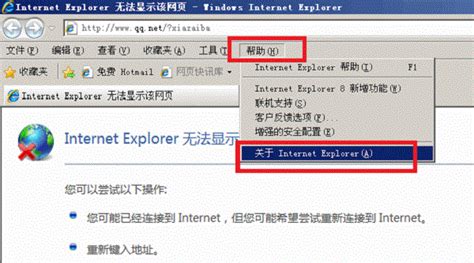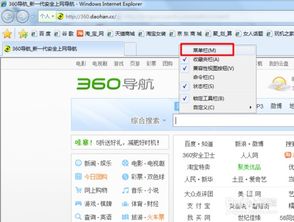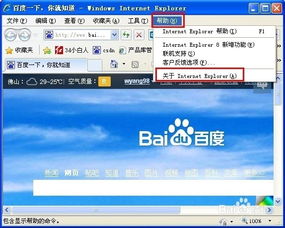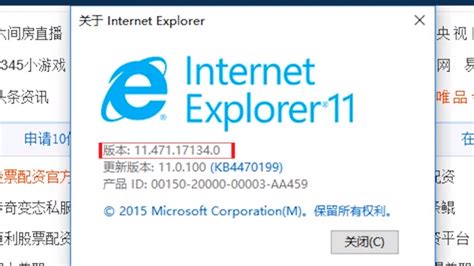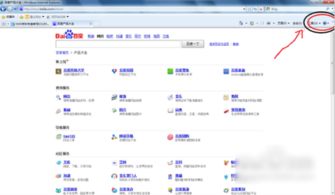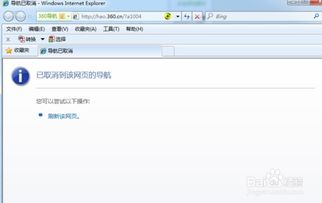如何获取IE浏览器版本号
在现代网络环境中,浏览器作为我们访问互联网的主要工具,其版本信息对于用户体验、网站兼容性以及安全性能都至关重要。特别是对于Internet Explorer(IE)浏览器,尽管近年来其市场份额逐渐被其他更现代的浏览器所占据,但在某些特定的企业环境或旧版网站中,IE浏览器仍然扮演着不可或缺的角色。因此,了解如何查看IE浏览器的版本信息变得尤为重要。下面,我们将详细介绍几种在Windows操作系统中查看IE浏览器版本的方法,帮助用户轻松获取这一关键信息。
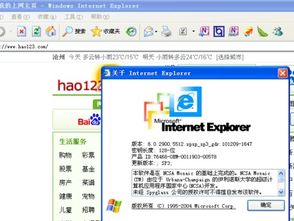
首先,最直接且常用的方法是通过IE浏览器自身的界面来查看版本信息。打开IE浏览器后,点击右上角的“帮助”菜单(在某些版本的IE中,这个菜单可能被标记为一个小问号图标或是一个齿轮状的设置图标)。在展开的菜单选项中,寻找并点击“关于Internet Explorer”这一项。此时,一个包含IE浏览器详细版本信息的对话框将会弹出,上面通常会显示“版本号”、“更新版本”、“修订版本号”等关键数据。这些信息对于判断浏览器是否为最新版本、是否需要更新以及解决兼容性问题都至关重要。
除了通过浏览器内部菜单查看版本信息外,我们还可以利用Windows系统的“控制面板”来获取IE浏览器的版本。这种方法尤其适用于那些不熟悉IE浏览器界面布局的用户。首先,点击屏幕左下角的“开始”按钮,在搜索栏中输入“控制面板”并打开它。在控制面板窗口中,找到并点击“程序和功能”链接。接下来,在“程序和功能”窗口中,点击左侧的“查看已安装的更新”选项。在这个列表中,你可以通过滚动查找或是使用搜索框来定位与Internet Explorer相关的更新条目。这些条目通常会以“Windows Internet Explorer 版本号”的形式出现,从而让你轻松获取浏览器的版本信息。
此外,对于熟悉Windows注册表结构的用户来说,通过注册表查看IE浏览器版本也是一种可行的方法。不过,由于注册表修改具有一定的风险性,因此建议非专业人士谨慎操作。首先,按下键盘上的“Win+R”组合键,打开“运行”对话框,输入“regedit”并按回车键以打开注册表编辑器。然后,在注册表编辑器的地址栏中输入“HKEY_LOCAL_MACHINE\SOFTWARE\Microsoft\Internet Explorer”路径,并按下回车键定位到该路径。在这个路径下,你可以找到一个名为“SVersion”的键值,它记录了当前安装的IE浏览器的版本号。请注意,由于Windows版本和IE浏览器版本的不同,注册表中的路径和键值名称可能会有所变化。
除了以上几种方法外,还有一种更为简便且直观的方式,那就是利用第三方软件来查看IE浏览器的版本信息。这些软件通常集成了系统信息检测、硬件诊断、软件版本查询等多种功能于一体,能够为用户提供详尽的系统报告。例如,像Everest、SIW(System Information for Windows)以及Speccy等著名的系统信息查看工具,都能够轻松识别并显示IE浏览器的版本信息。用户只需下载并安装这些软件中的任意一款,然后运行它并导航到浏览器或Internet设置的相关部分,即可查看到IE浏览器的版本信息。不过,需要注意的是,虽然第三方软件提供了便捷的信息查询服务,但使用它们时也需要注意软件的来源是否可靠、是否携带有恶意软件等问题。
在了解了如何查看IE浏览器版本信息后,我们还需要明白这些信息的重要性。首先,知道浏览器的版本信息可以帮助我们判断是否需要更新浏览器以获得更好的性能和安全性。随着网络技术的不断发展,新的浏览器版本通常会包含更多的安全补丁、性能优化以及新功能支持。因此,及时更新浏览器对于保护个人隐私和数据安全至关重要。其次,了解浏览器的版本信息还有助于解决网站兼容性问题。有些网站可能只支持特定版本的浏览器,如果浏览器版本过旧或过新,都可能导致网站无法正常显示或功能受限。此时,通过查看浏览器版本信息并采取相应的升级或降级措施,可以有效解决这些问题。
总之,查看IE浏览器版本信息是一项简单而重要的任务。无论是通过浏览器内部菜单、Windows控制面板、注册表编辑器还是第三方软件来查询版本信息,我们都应该选择最适合自己的方法来获取这一关键数据。同时,我们也应该时刻保持对浏览器版本的关注并及时更新以确保最佳的浏览体验和安全性。随着技术的不断进步和用户需求的变化,未来的浏览器市场将会涌现出更多功能强大、性能卓越的产品。因此,作为用户我们也应该不断学习新知识、掌握新技能以适应这个不断变化的时代。
- 上一篇: 设置Win10护眼模式的操作指南
- 下一篇: 轻松掌握:用电脑摄像头录制高质量视频的步骤
-
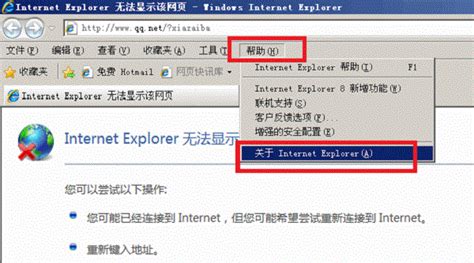 如何获取电脑IE浏览器版本号资讯攻略11-24
如何获取电脑IE浏览器版本号资讯攻略11-24 -
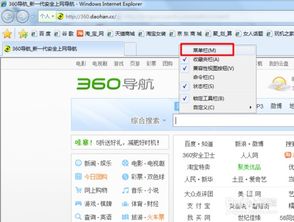 怎样查看IE浏览器的版本号?资讯攻略11-20
怎样查看IE浏览器的版本号?资讯攻略11-20 -
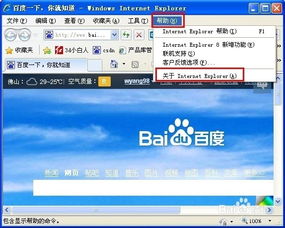 如何查看IE浏览器的版本?资讯攻略11-20
如何查看IE浏览器的版本?资讯攻略11-20 -
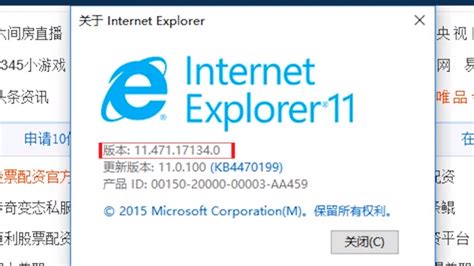 怎样查看自己的IE浏览器版本?资讯攻略11-19
怎样查看自己的IE浏览器版本?资讯攻略11-19 -
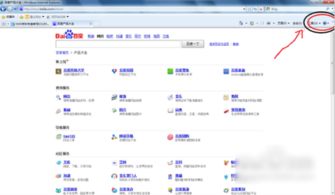 IE浏览器版本查看方法教程资讯攻略11-24
IE浏览器版本查看方法教程资讯攻略11-24 -
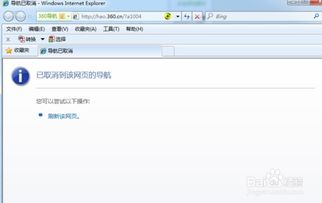 轻松学会查看IE浏览器版本的方法资讯攻略11-20
轻松学会查看IE浏览器版本的方法资讯攻略11-20